Bedste Chrome Screen Recorder og Chrome-udvidelser til at fange indholdet på Chrome (2024 Edition)
Chrome er en af de mest anvendte internetbrowsere, der giver et sikkert websurfingmiljø. Med stigningen i Chrome-brugere har der været en markant stigning i kravet til Chrome-skærmoptageren, hvormed brugerne kan optage live streaming video eller musik samt andet sideindhold eller webmanipulation.
Uanset hvad du vil optage i Google Chrome, har du brug for en skærmoptager til Chrome eller Chrome-optagelsesudvidelser for at hjælpe dig med at registrere computerens skærmaktivitet. Lad os se på den bedste Chrome-skærmoptager og flere alternative Chrome-udvidelser til at optage Chrome på din computer.
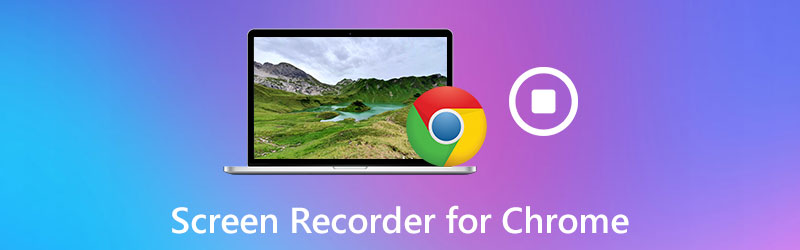
SIDEINDHOLD
Del 1. Den mest fantastiske skærmoptager til Chrome - Vidmore skærmoptager
Den mest bekvemme og effektive måde at registrere skærmaktiviteter på Chrome på er at bruge en Chrome skærmoptager. Vidmore skærmoptager er en pålidelig skærmoptager til indholdsoptagelse, der sker i Google Chrome. Det er kompetent til at optage en vinduesfane eller en lille region i Firefox -browseren. Og du kan bruge den til at fange enhver computerskærmaktivitet i Chrome, herunder online streaming video og lyd fra Vimeo, Facebook, BBC osv.
Oven i det kan du bruge dette skærmoptagelsesværktøj til at gemme gameplay-videoer og lave instruktive videotutorials. Det er værd at nævne, at det har mange nyttige ekstra funktioner såsom et værktøj til optagelse af tidsplaner, annotering, trimning og mere for at gøre din optagelse pro-looking. Du kan gemme sådanne Chrome-browseraktiviteter i forskellige formater som MP4, MOV osv. med høj kvalitet.Hvis din Chrome-browseren kan ikke afspille videoer, klik her for at se en detaljeret vejledning.
![]() Vidmore Screen Recorder - Bedste skærmoptagelsessoftware til Chrome
Vidmore Screen Recorder - Bedste skærmoptagelsessoftware til Chrome
- Optag enhver skærmaktivitet i Chrome eller andre browsere med høj kvalitet.
- Optag skrivebordsskærm, videoinstruktioner, webinars og onlineopkald.
- Grib og download online streaming videoer og online begivenheder.
- Tag skærmbilleder, og rediger dem i eksempelvinduet.
- Yderligere funktioner til at berige din optagelsesproces.
- Tilgængelig til både Windows og Mac.

Lad os nu se på det anvendte program.
Trin 1. Installer softwaren
Gratis download og installer Vidmore Screen Recorder til Windows eller Mac. Efter installationen skal du køre det på din computer.
Trin 2. Vælg Video Recorder
I hovedgrænsefladen skal du vælge Video-optager funktion til at registrere skærmaktiviteten i Chrome. Hvis du vil optage lyden fra Chrome, kan du vælge Lydoptager at fortsætte. Eller du kan åbne Skærmbillede funktion til at tage et skærmbillede på Chrome.

Trin 3. Juster fangstparametrene
Når du er gået ind i vinduet Videooptager, kan du klikke på Optagelsesindstilling mulighed for at tilpasse optagelsesparametrene. Her finder du effekter til mus, genvejstaster, indstillinger for placering, videoformat, videokodec, videokvalitet og billedhastighed med mere. Hvis du ikke har nogen præferencer, kan du springe dette trin over.
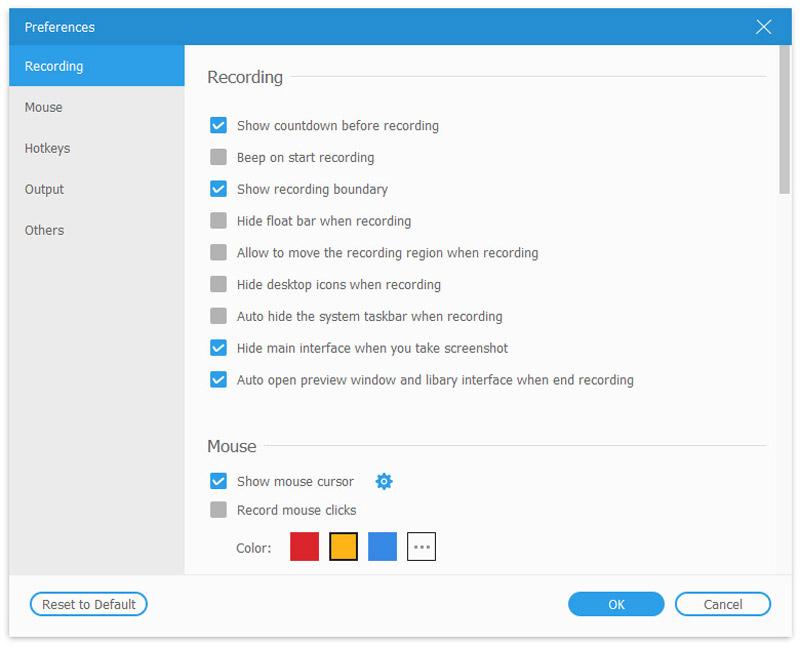
Vælg derefter den optagelse, du vil fange. Du kan vælge Fuld for at tage hele skærmen eller vælge Brugerdefinerede for at specificere optagelsesområdet.

Hvis du vil inkludere din stemme lyden fra din computer, skal du aktivere Mikrofon og Systemlyd. Aktivér for at fange dit ansigt Webcam.

Trin 4. Optag en video af din Chrome-browser
Start optagelse ved at trykke på REC knap. Processen starter automatisk efter nedtællingen på tre sekunder. Hit på Hold op knap for at afslutte optagelsen.

Trin 5. Gem optagelsen
Når optagelsen er overstået, kan du forhåndsvise optagelsen og klippe den uønskede del af den.
Klik derefter på Gemme for at eksportere den til din computer.

Hvis du vil dele optagelsen på YouTube, Vimeo, Twitter eller andre sociale medieplatforme, kan du gøre det lige i optagebiblioteket.

Del 2. 4 Bedste Chrome-udvidelser til skærmoptagelse
Efter nogle søgninger har vi samlet de bedste Chrome-skærmoptagere til Windows og Mac. Vi er overbeviste om, at følgende lister over Chrome-udvidelser til skærmoptagelse, som vi har fundet på Internettet, vil opfylde dine behov.
Screencastify
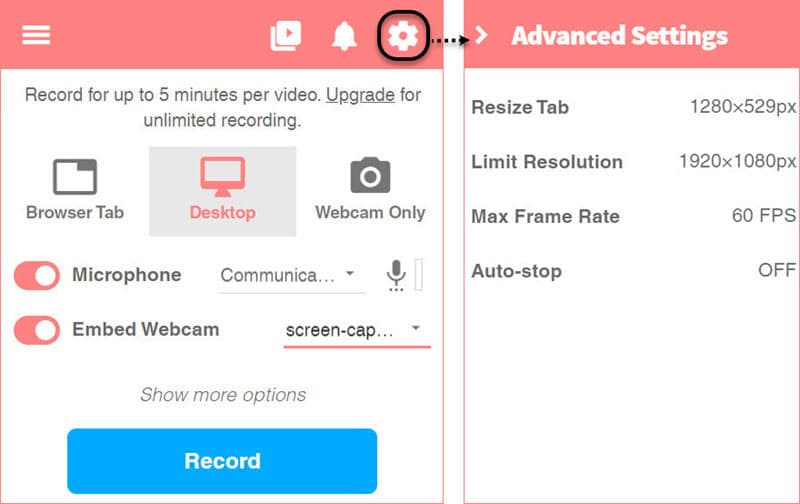
Screencastify er en Chrome-udvidelse, der giver den ultra-enkle måde at fange skærmen til Chrome-brugere. Det giver dig mulighed for at optage hele skærmen eller et bestemt område, og optagelserne gemmes direkte i dit Google Drive-link. Eller du kan uploade den på YouTube eller vælge at eksportere videoen som MP4 eller GIF. Bortset fra den grundlæggende funktion ved optagelse giver den også nyttige redigeringsværktøjer, såsom klipning, sammenføjning, beskæring og omarrangering af videoklip. Med Screencastify kan du optage, redigere og dele HD-videoer på få sekunder.
Screencastify tilbyder to prisplaner: den ene er gratis, og den anden er Premium - $2 pr. Måned (betales årligt). Den gratis version tilbyder færre eksportmuligheder, og videoerne har vandmærket i øverste højre hjørne af skærmen.
Nimbus Capture

Nimbus er en let og let skærmoptager til Chrome, der kan opfylde dine skærmoptagelsesbehov. Det kan fange hele skærmen på hele webskærmen såvel som dit valgte område på skærmen. Du kan også bruge denne udvidelse til at tage skærmbilleder af forskellige typer, såsom hele skærmen, det valgte område eller endda bare den tomme skærm. Nimbus er dog kun tilgængelig for Chrome- eller Firefox-brugere.
Fantastisk skærmbillede

Awesome Screenshot er en udvidelse af skærmoptagelse og billedkommentering til Google Chrome-browsere. Denne udvidelse kan tilfredsstille ethvert behov for optagelse, redigering og kommentering af skærmbilleder. Awesome Screenshot giver op til 5 minutters gratis skærmoptagelse, hvis du vælger at gemme dem på lokal disk og 20 gratis videoer på skylagring. Men hvis du vil optage en video uden tidsbegrænsning, skal du opgradere til deres grundlæggende pakke. For en ekstra skyoptagelse kan du opgradere til deres Professional- eller Team-pakke.
Væv
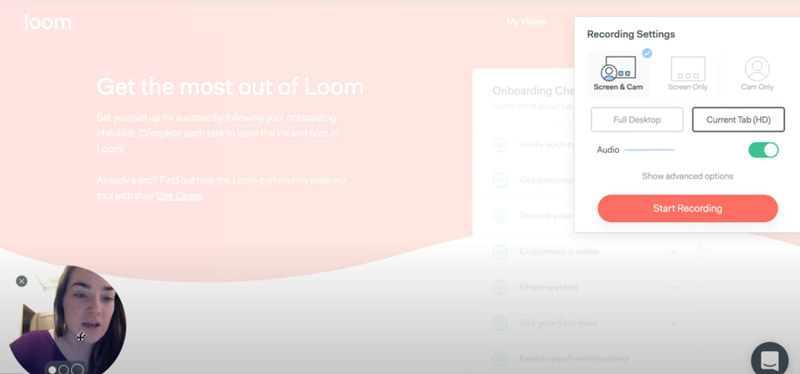
Loom er en brugervenlig videooptager til Chrome. I lighed med andre udvidelser kan den optage din skærm og derefter uploade dine optagelser med et enkelt klik. Du er i stand til at optage skærmen eller et afsnit af skærmen. Og du kan når som helst tilføje kommentarer i videoen under optagelse. Det giver brugerne mulighed for at dele videoer via Gmail direkte ved automatisk at vedhæfte videoen til e-mailens brødtekst. Imidlertid giver dens gratis version dig kun mulighed for at optage i 5 minutter, og outputvideoen har ofte en lavere kvalitet.
Del 3. Ofte stillede spørgsmål om Screen Recorder til Chrome
Hvordan optager jeg Chrome online gratis?
Vidmore Free Online Screen Recorder er et brugervenligt online skærmoptagelsesværktøj, der kan hjælpe dig med at fange ethvert område i din Chrome-browser. Det er helt gratis og sikkert at bruge.
Hvordan tager jeg skærmbilleder i Google Chrome?
Hvis du vil screenshot på Google Chrome, skal du følge nedenstående link og læse vejledningen.
Læs vejledningen for at tage skærmbilleder i Google Chrome
Konklusion
Som du kan fortælle nu, er ovenstående skærmoptagelsesprogrammer og apps til Chrome nemme at bruge og populære. Hver har et unikt sæt funktioner. Hvis du har lyst til at lave skærmoptagelsesvideoer til træning, forretning eller fornøjelse, anbefaler jeg stærkt, at du installerer Vidmore Screen Recorder og prøver det. Som en løsning til optagelse af Chrome og overlejring af fortælling eller systemlyd er det så nemt og effektivt. Vi håber, at du ved hjælp af vores guide vil kunne finde en, der bedst opfylder dine behov og forventninger.


